- Автор Jason Gerald [email protected].
- Public 2023-12-16 11:35.
- Последнее изменение 2025-01-23 12:44.
Хотя нет способа скрыть ваши сообщения в Instagram от определенных подписчиков, есть несколько настроек, которые вы можете изменить, чтобы скрыть содержимое Истории от некоторых пользователей, ограничить количество загружаемых вами загрузок и указать, будут ли ваши загрузки видны только друзьям или публике. Вы также можете отключить звук определенных пользователей, изменить статус учетной записи на частную или заблокировать кого-либо. Когда вы отключите фолловеров, количество сообщений, которые вы видите на странице канала, уменьшится. Между тем, изменение статуса учетной записи на частную требует от других пользователей отправки запросов на отслеживание, чтобы увидеть ваши загрузки.
Шаг
Метод 1 из 4: обмен историями с близкими друзьями с помощью мобильных устройств
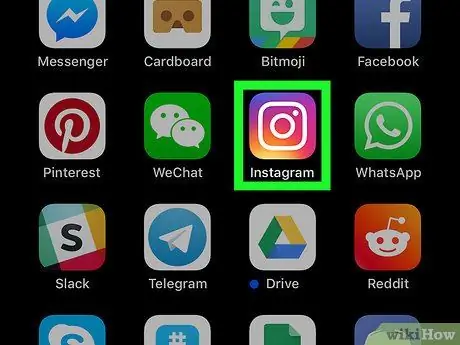
Шаг 1. Откройте приложение Instagram
Значок розовый и имеет белое изображение камеры.
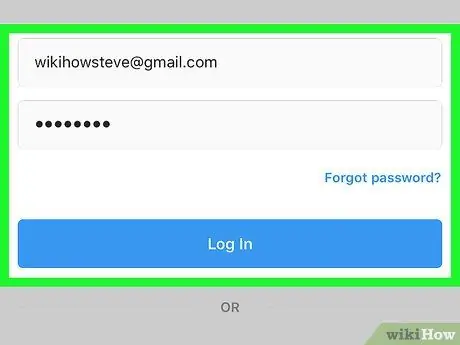
Шаг 2. Введите данные для входа, если вы не вошли в свою учетную запись автоматически
Если у вас еще нет учетной записи, вы можете создать ее, нажав «Зарегистрироваться». Вам нужно только ввести данные для входа в систему, если вы не входите в свою учетную запись автоматически.
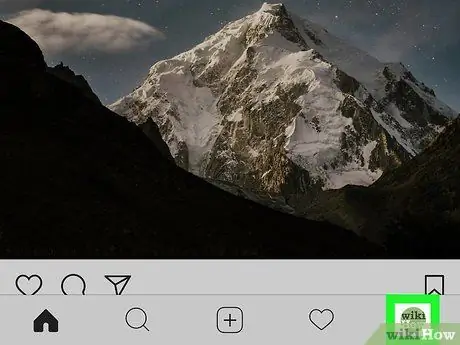
Шаг 3. Коснитесь значка профиля пользователя.
в правом нижнем углу экрана.
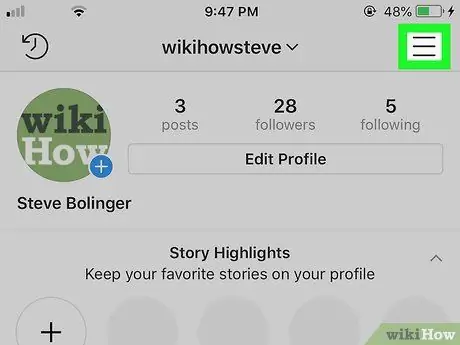
Шаг 4. Коснитесь кнопки в правом верхнем углу экрана
В правой части экрана появится боковое меню.
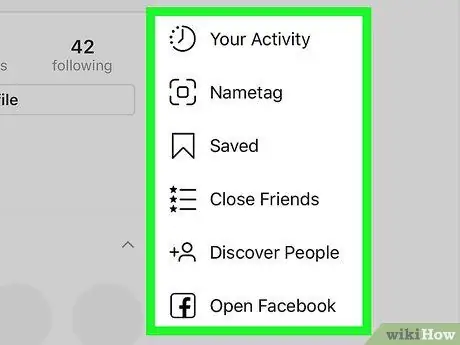
Шаг 5. Коснитесь опции «Настройки» в нижней части бокового меню
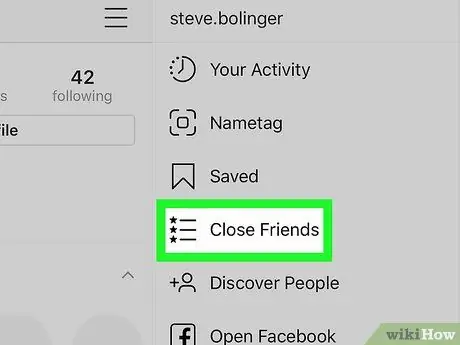
Шаг 6. Выберите «Закрыть друзей»
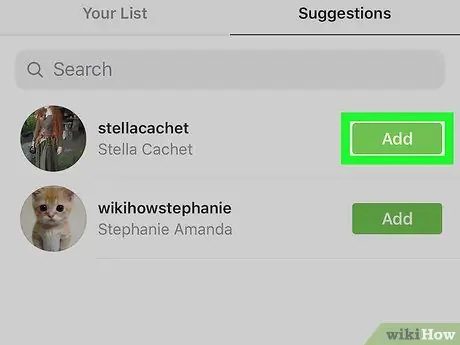
Шаг 7. Введите имя пользователя друга и нажмите кнопку «Добавить» рядом с его именем
Рассматриваемый друг будет добавлен в список «Близкие друзья». Вы можете редактировать список на вкладке « Ваш список ”.
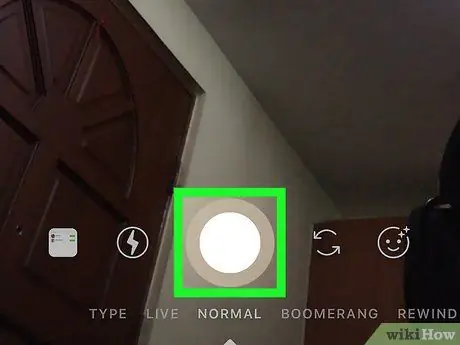
Шаг 8. Сделайте фото или видео для своего сюжета
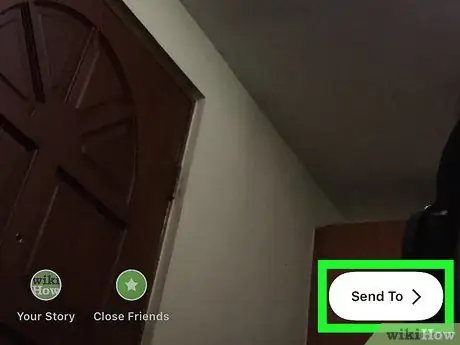
Шаг 9. Коснитесь Отправить
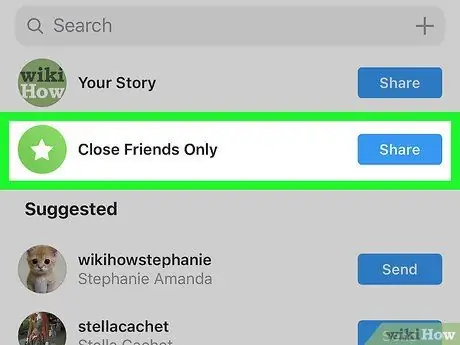
Шаг 10. Выберите «Только близкие друзья»
Загруженный контент будет доступен только тем пользователям, которых вы добавили в свой список «Близких друзей».
Вы также можете выбрать конкретных пользователей, которым вы хотите отправлять фотографии или видео
Метод 2 из 4. Временное отключение звука подписчиков на мобильных устройствах
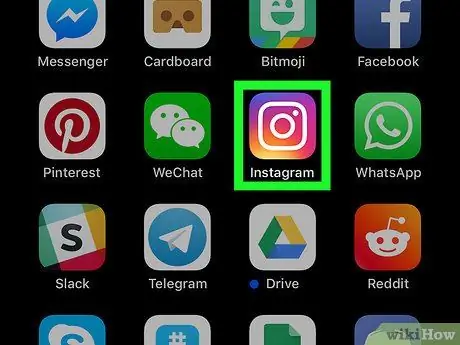
Шаг 1. Откройте приложение Instagram
Значок розовый с белым изображением камеры.
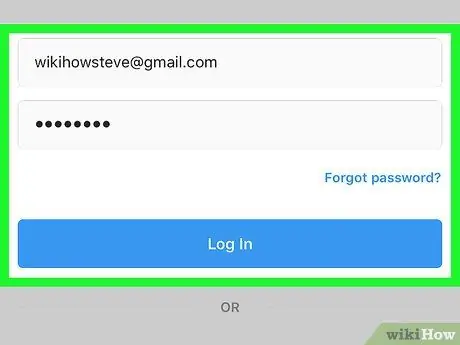
Шаг 2. Введите данные для входа, если вы не вошли в свою учетную запись автоматически
Если у вас еще нет учетной записи, вы можете создать ее, нажав «Зарегистрироваться». Вам нужно только ввести данные для входа в систему, если вы не входите в свою учетную запись автоматически.
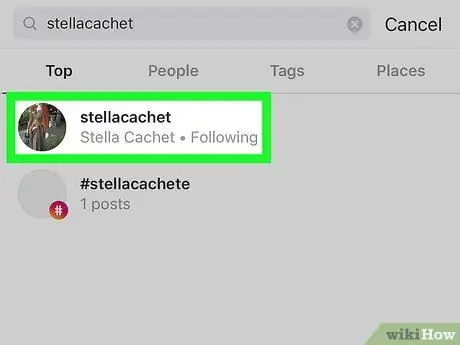
Шаг 3. Коснитесь подписчика, которого хотите скрыть
Вы можете искать пользователя, используя функцию поиска или щелкнув имя пользователя.
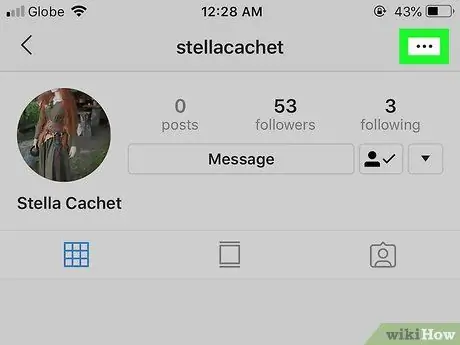
Шаг 4. Коснитесь кнопки… в правом верхнем углу экрана
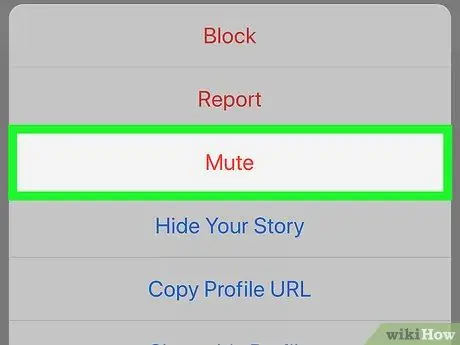
Шаг 5. Выберите «Без звука»
Вы можете выбрать «Отключить записи», «Отключить историю» или «Отключить записи и историю». Если отключить пользователя, его загрузки или материалы из истории не будут отображаться на странице вашего канала. Указанный пользователь не будет знать, что вы отключили звук в его профиле, и вы все равно сможете просматривать его загрузки на странице его профиля.
Метод 3 из 4: изменение статуса учетной записи на личную на настольном сайте Instagram или в мобильном приложении
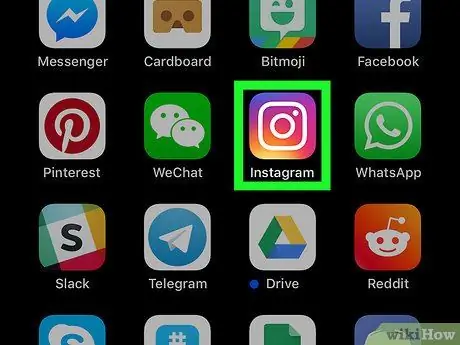
Шаг 1. Откройте приложение Instagram
Значок розовый и имеет белое изображение камеры.
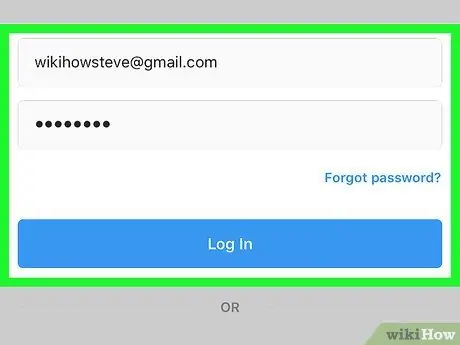
Шаг 2. Введите данные для входа, если вы не вошли в свою учетную запись автоматически
Если у вас еще нет учетной записи, вы можете создать ее, нажав «Зарегистрироваться».
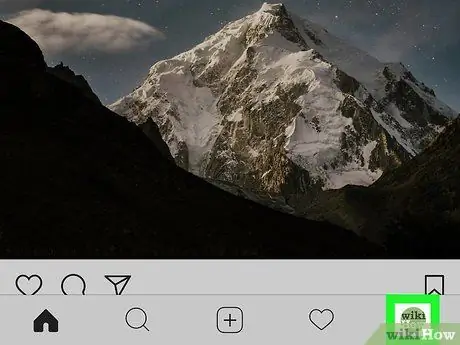
Шаг 3. Щелкните значок профиля пользователя.
в правом нижнем углу экрана.
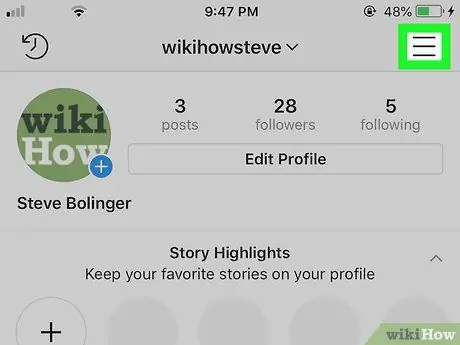
Шаг 4. Нажмите кнопку в правом верхнем углу экрана
В правой части экрана появится боковое меню. Если вы используете компьютер, переходите к следующему шагу.
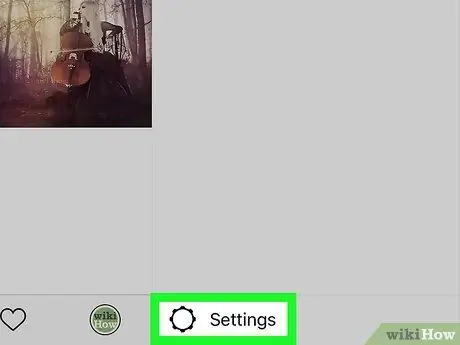
Шаг 5. Нажмите «Настройки» в нижней части бокового меню
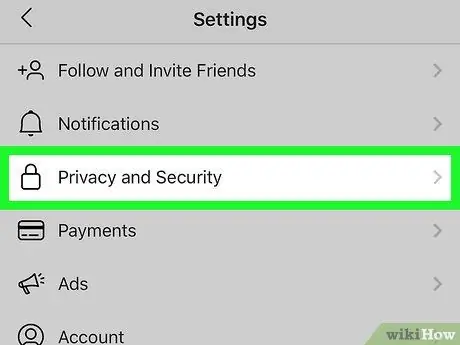
Шаг 6. Выберите Конфиденциальность и безопасность
Это пятая опция в меню «Настройки».
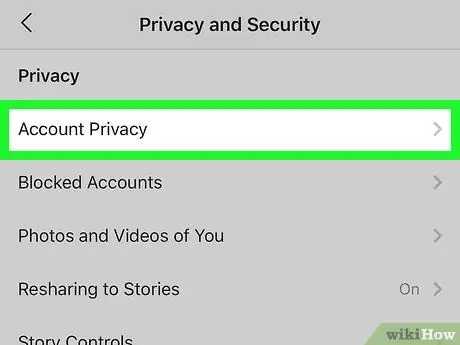
Шаг 7. Щелкните Конфиденциальность учетной записи
Он находится в верхней части меню.
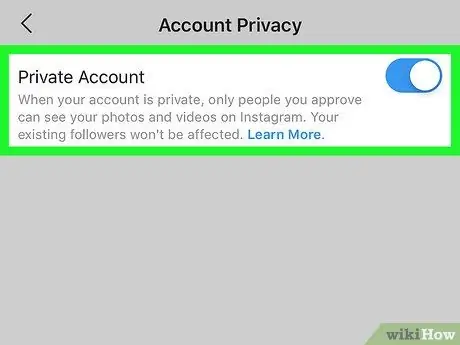
Шаг 8. Коснитесь
рядом с «Личный счет».
Теперь пользователи, которые хотят видеть ваш контент, должны отправить запрос на отслеживание.
Метод 4 из 4: блокировка пользователей через сайт для ПК или мобильное приложение Instagram
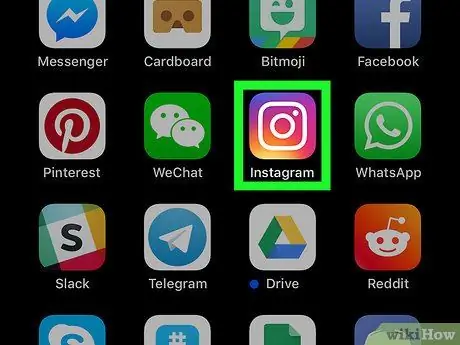
Шаг 1. Откройте приложение Instagram
Значок розовый и имеет белое изображение камеры.
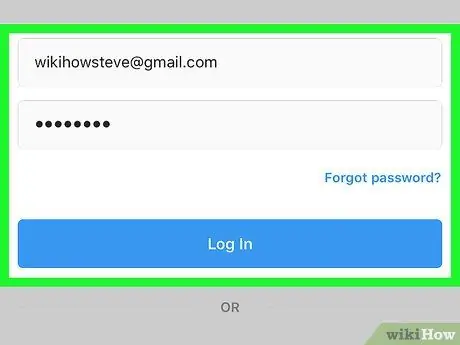
Шаг 2. Введите данные для входа, если вы не вошли в свою учетную запись автоматически
Если у вас еще нет учетной записи, вы можете создать ее, нажав «Зарегистрироваться».
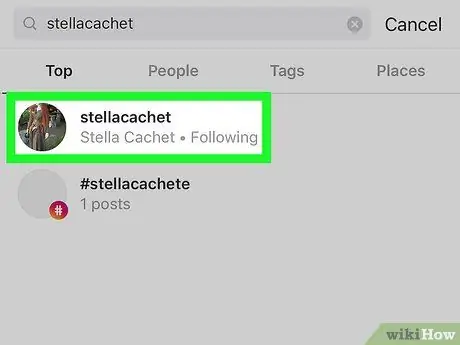
Шаг 3. Щелкните подписчика, которого вы хотите настроить, чтобы он не видел ваши сообщения
Чтобы найти пользователя, вы можете использовать функцию поиска или щелкнуть его имя на странице канала.
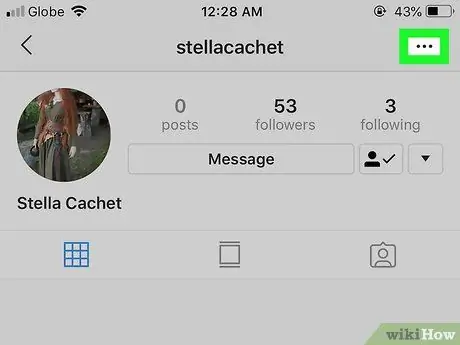
Шаг 4. Нажмите кнопку…
Он находится в правом верхнем углу экрана.
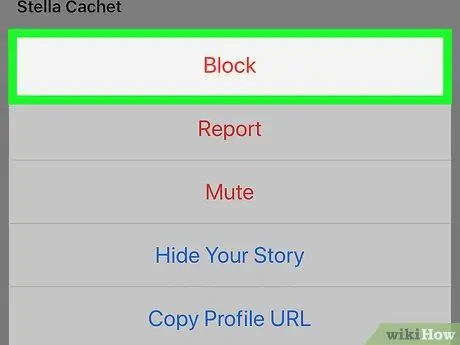
Шаг 5. Выберите Заблокировать
Ваш профиль, загрузки и материалы Истории будут заблокированы для этого пользователя.






